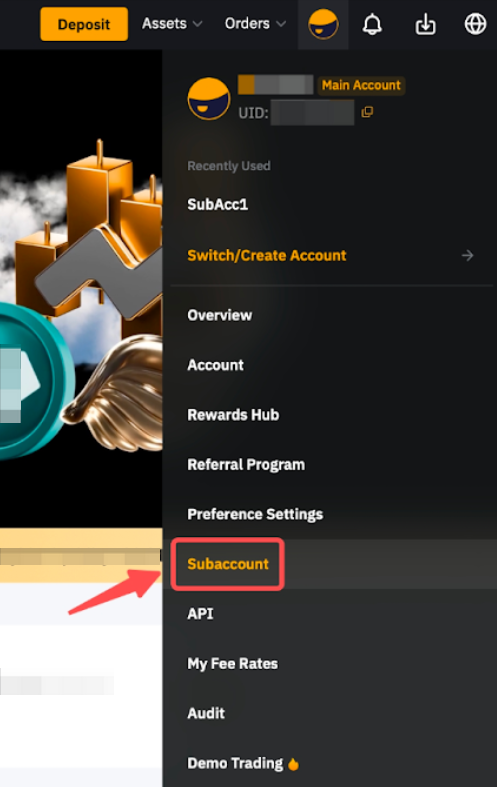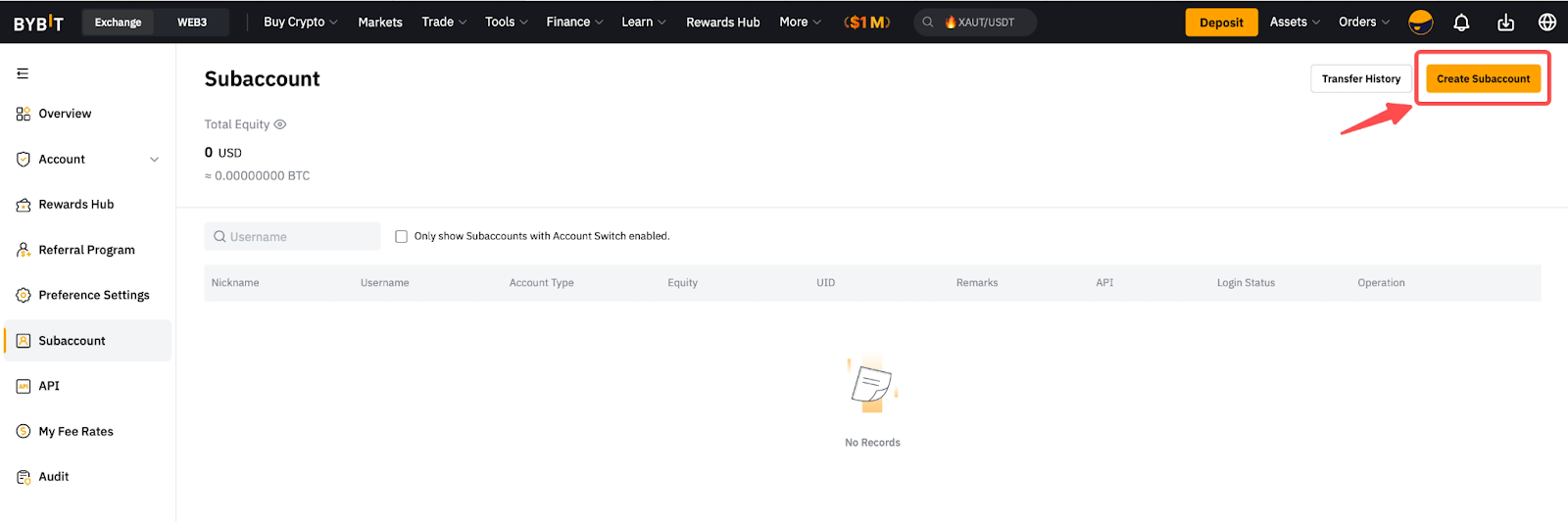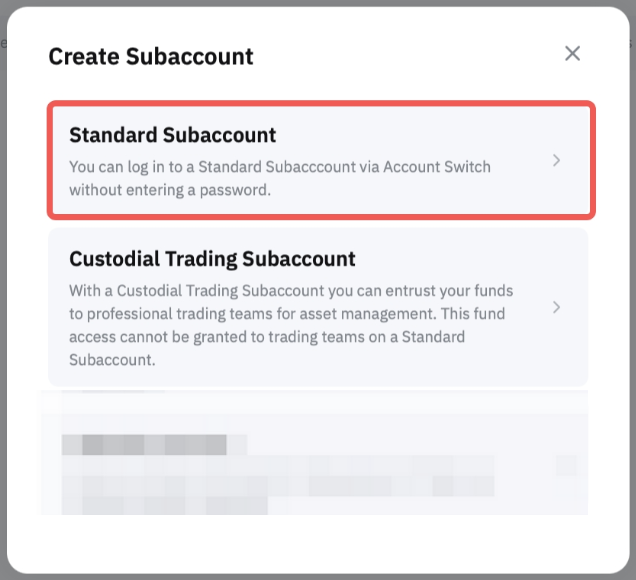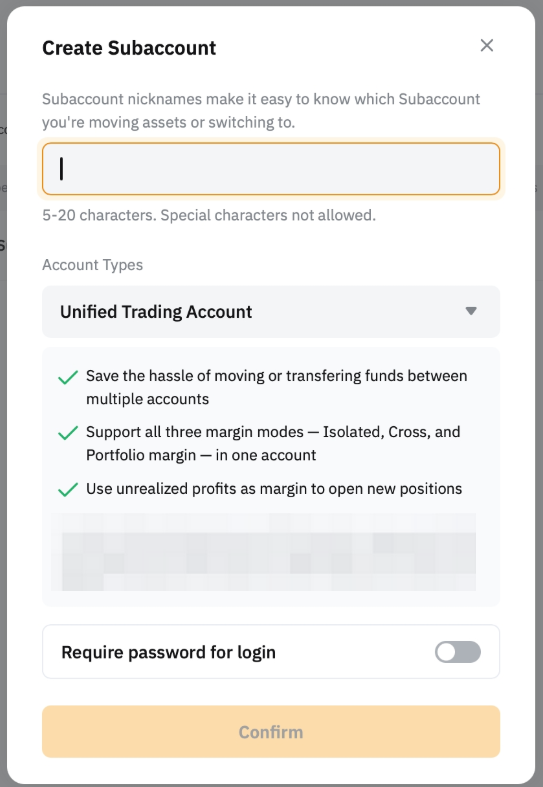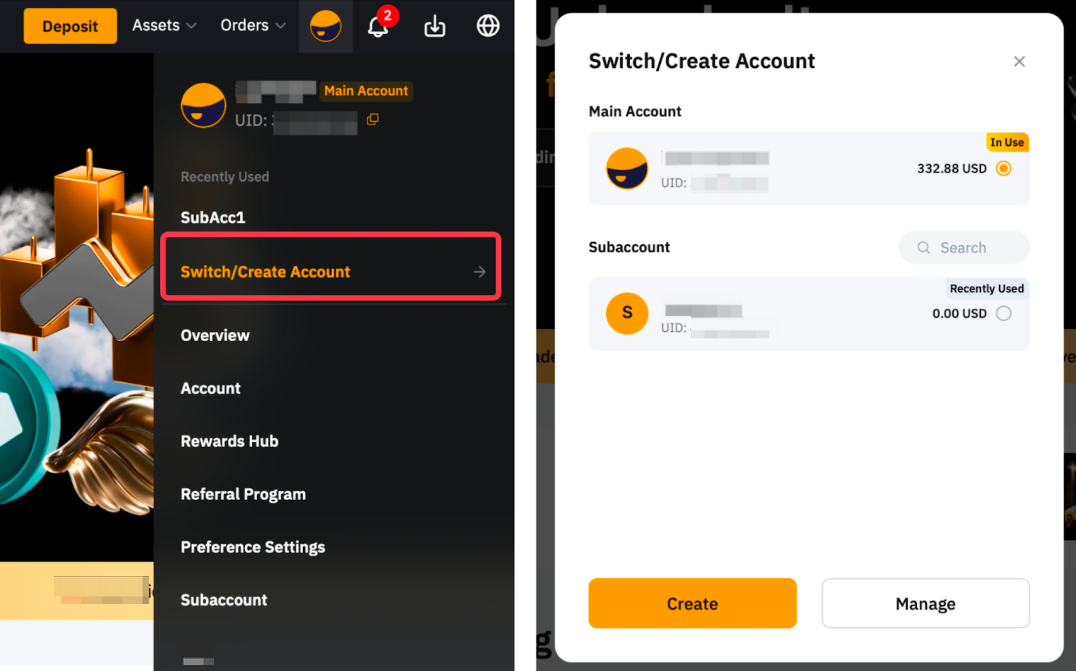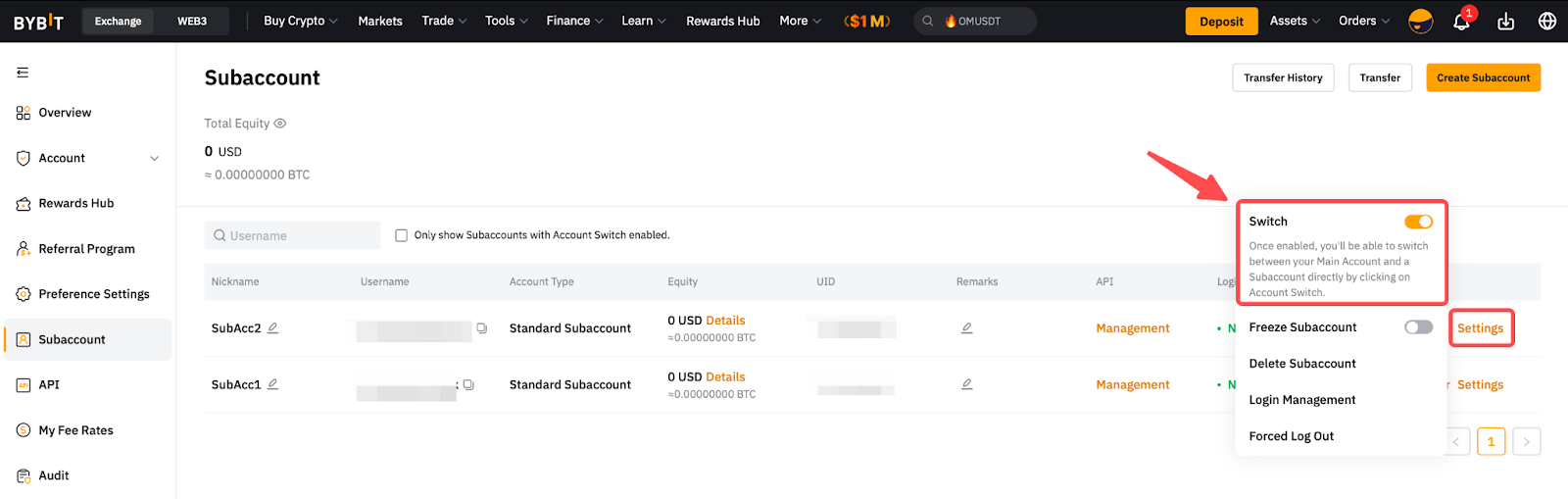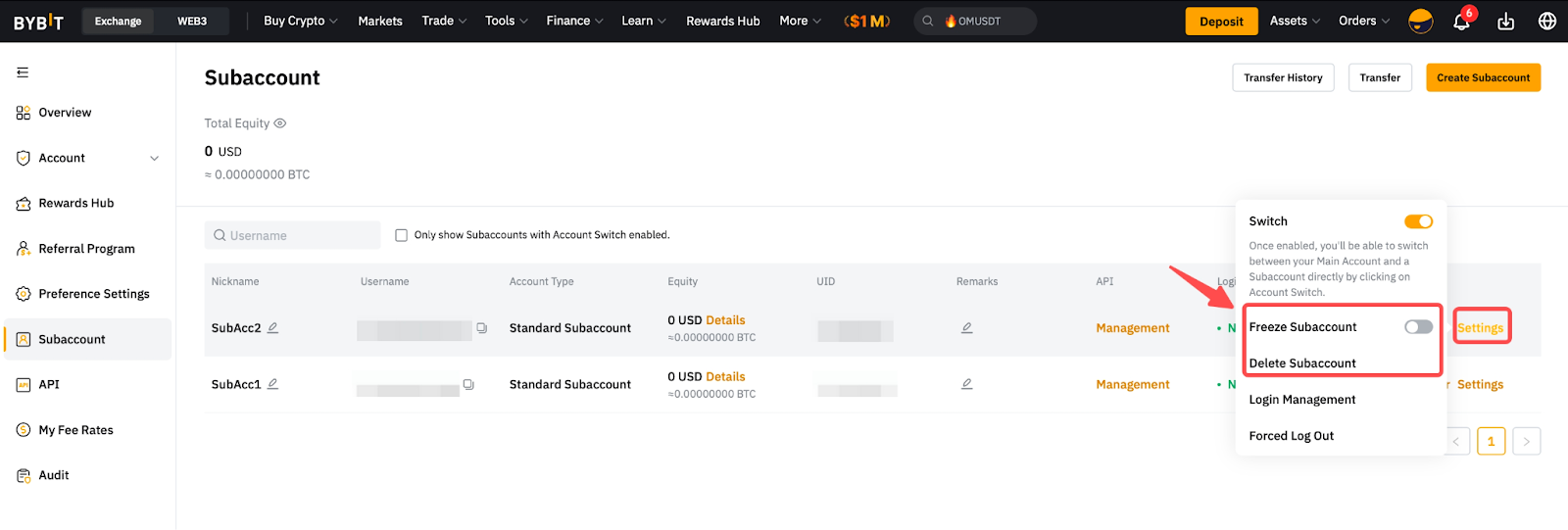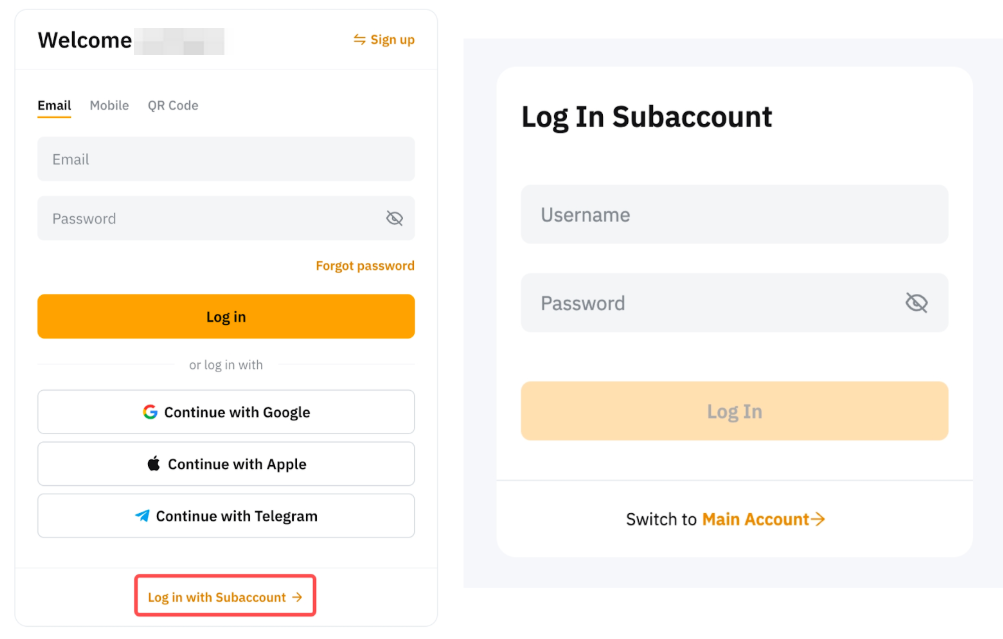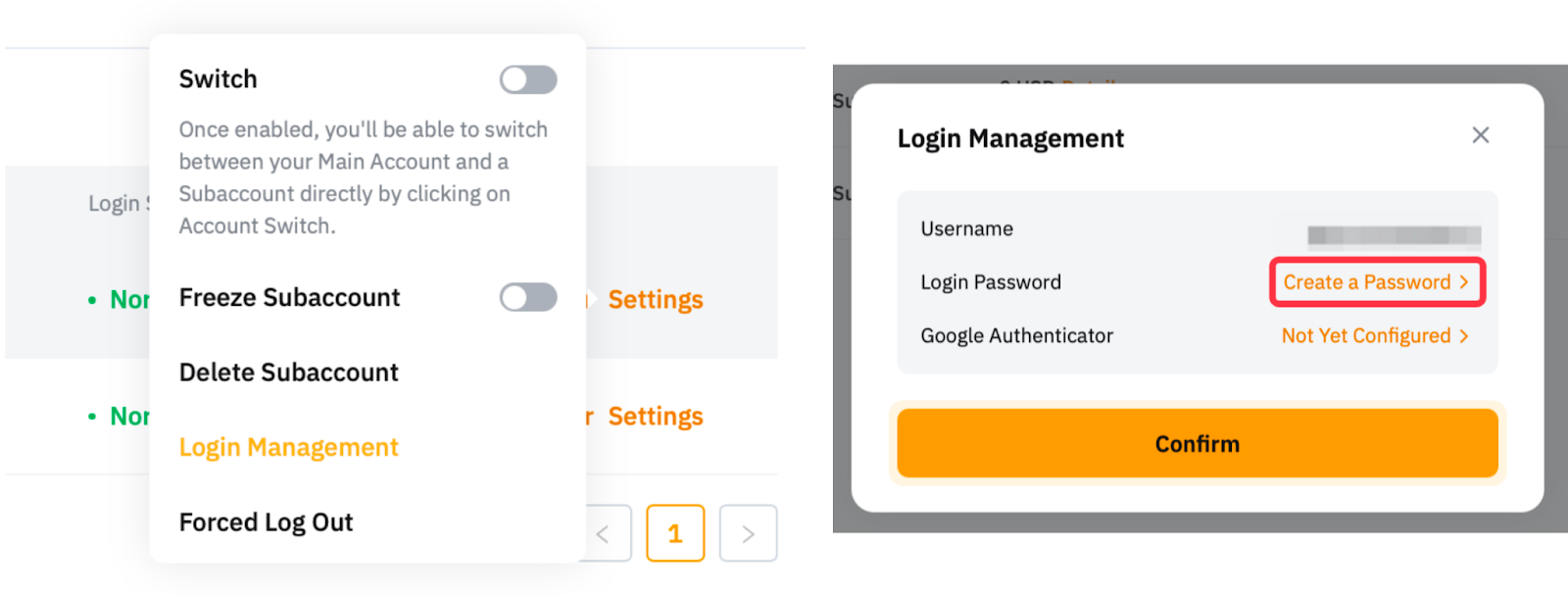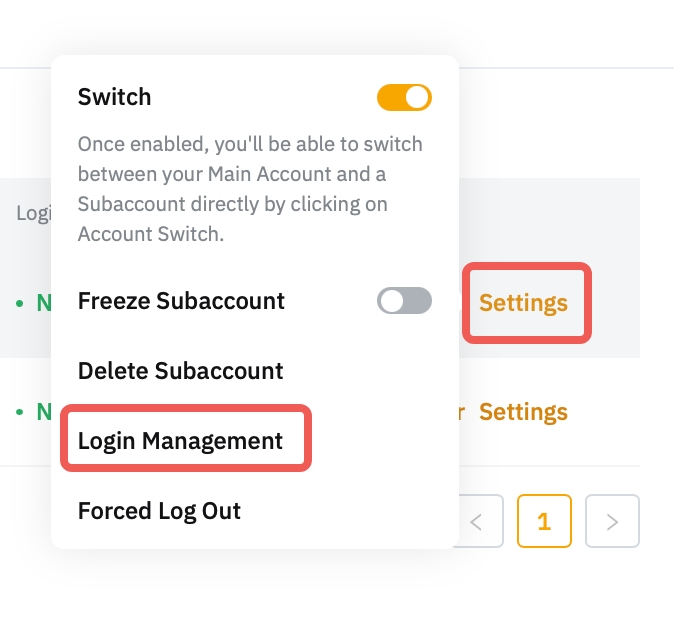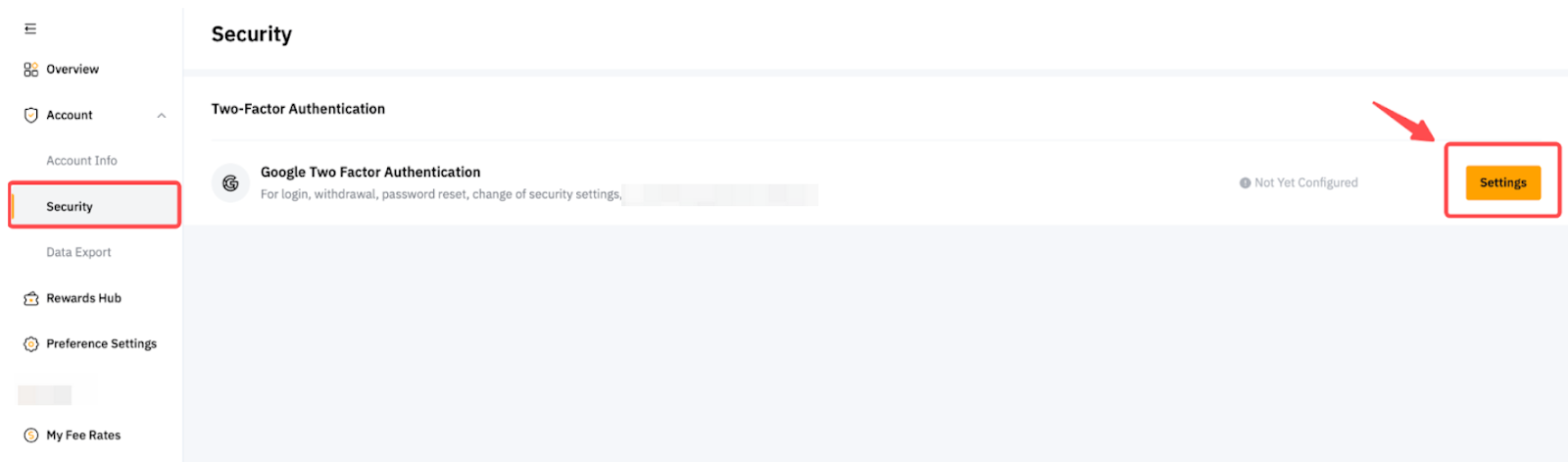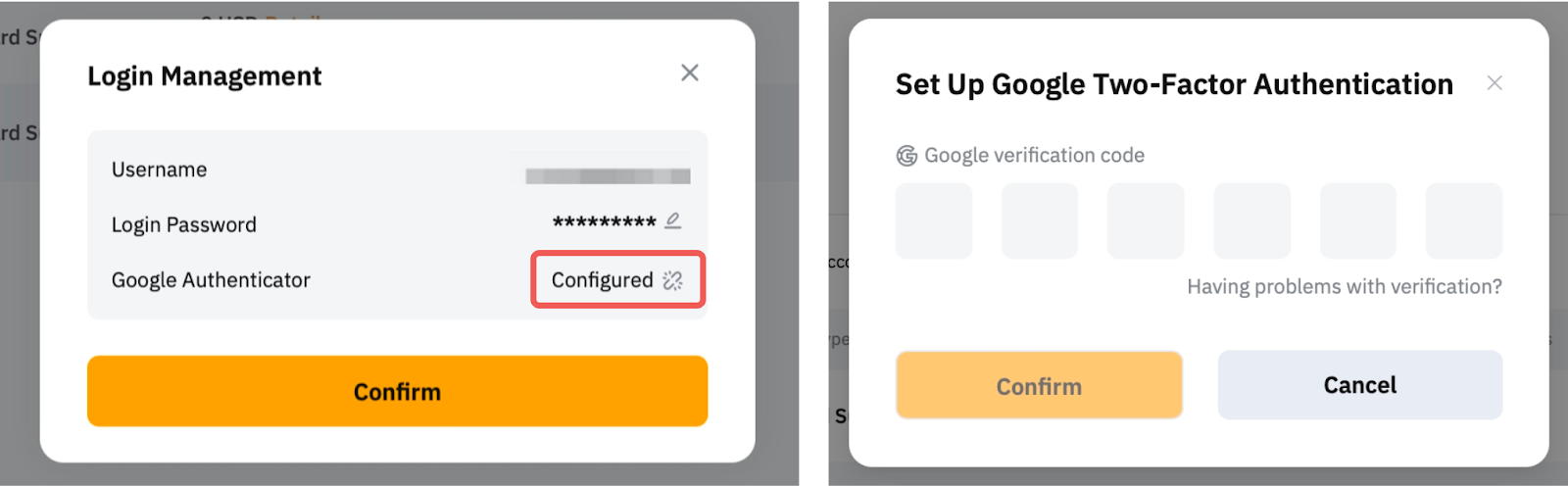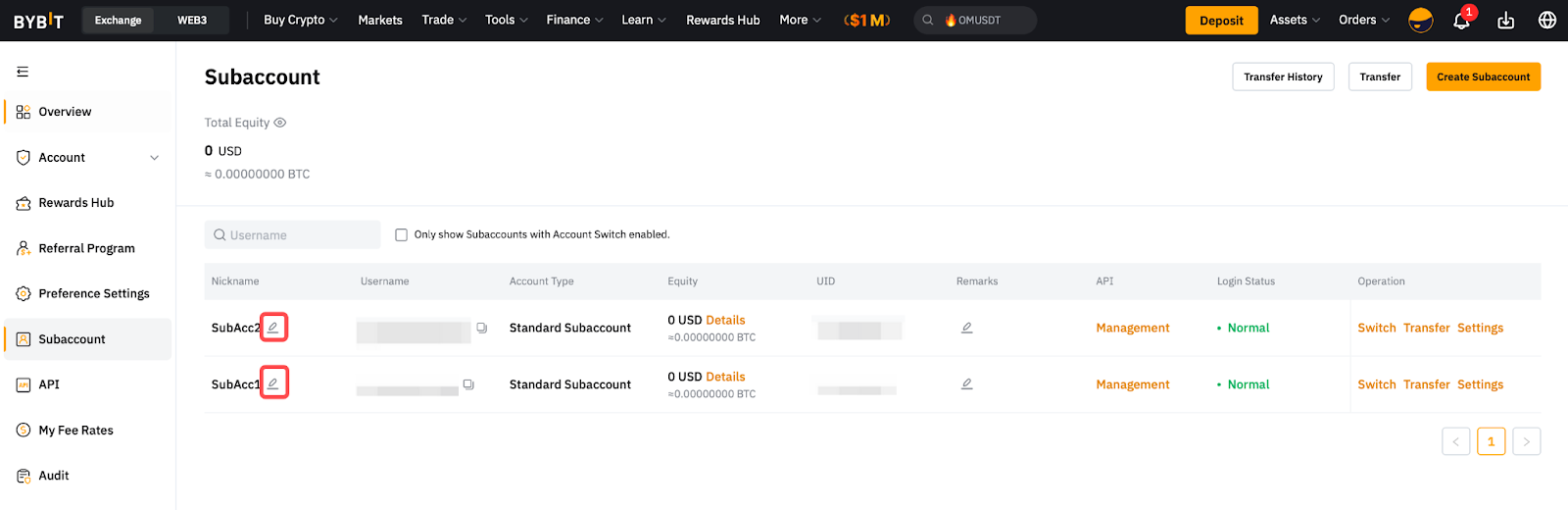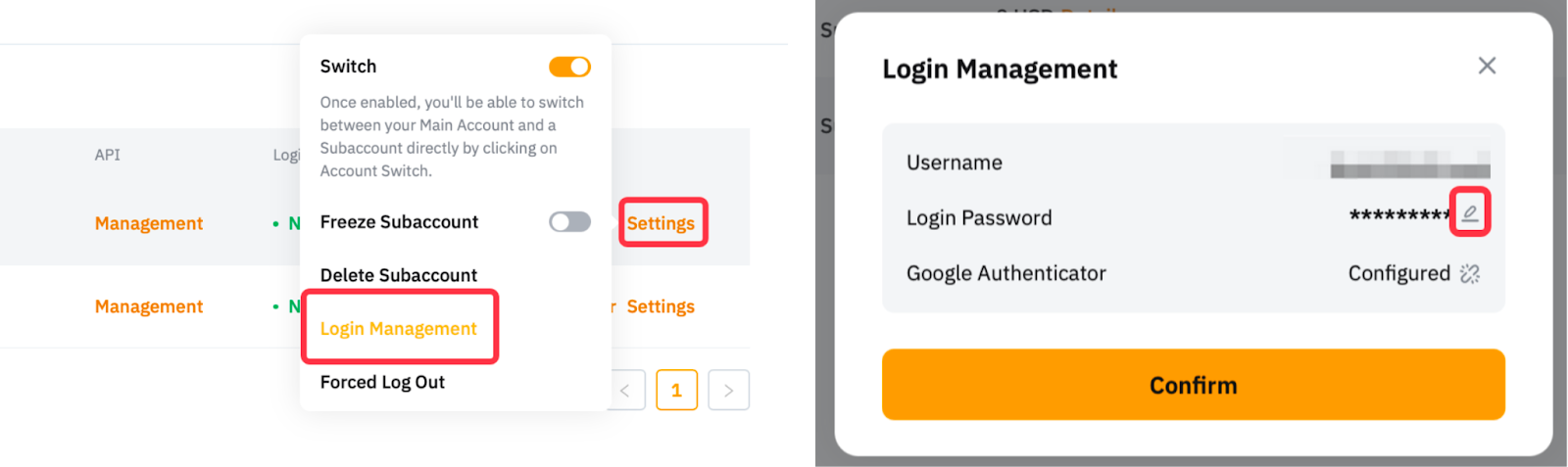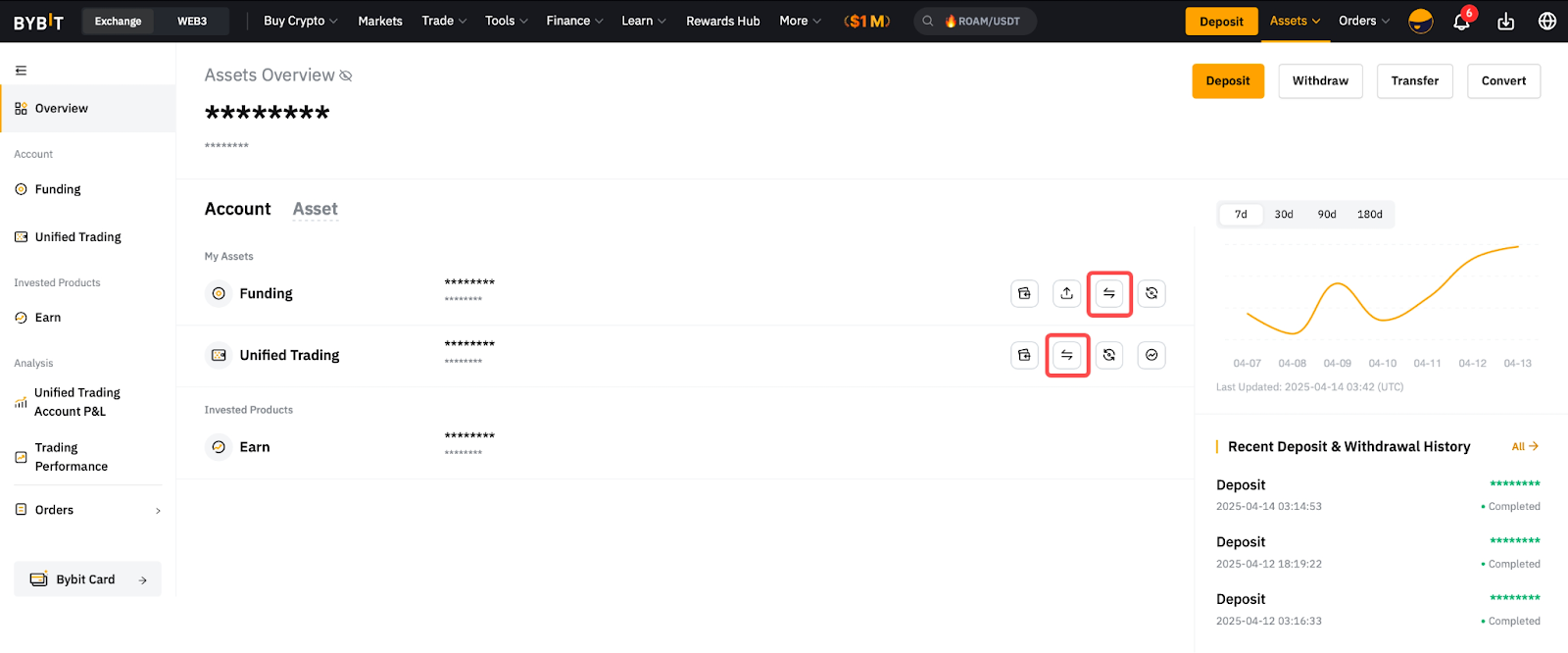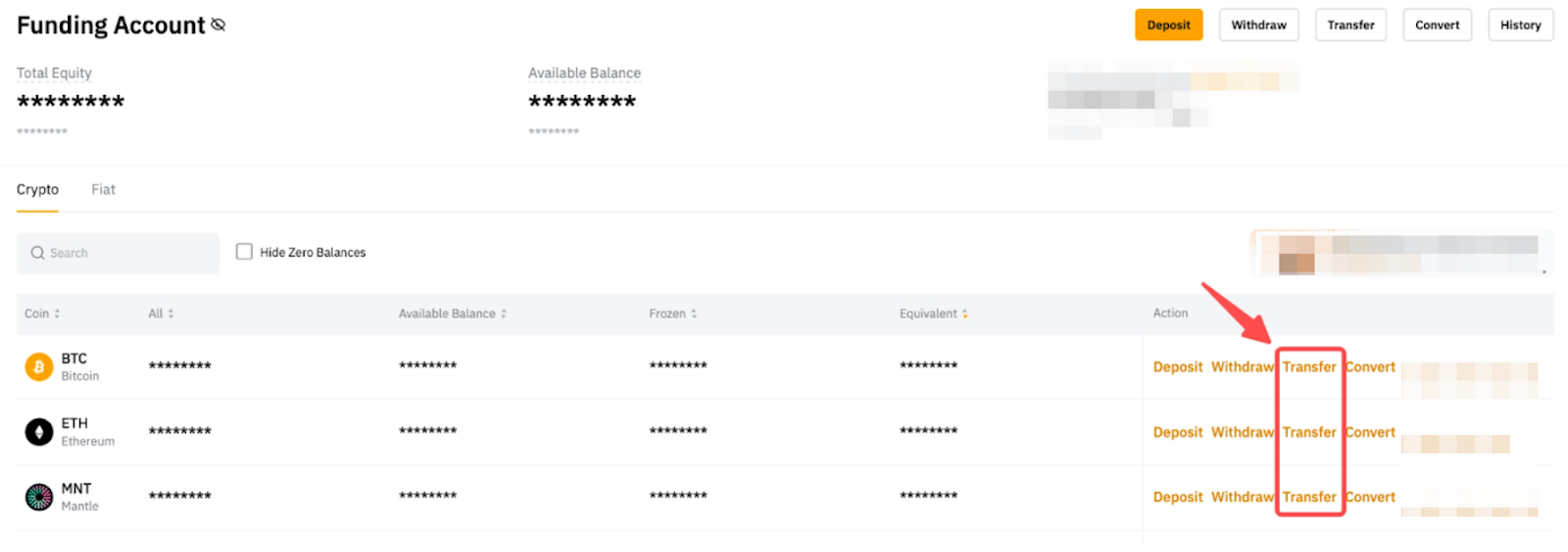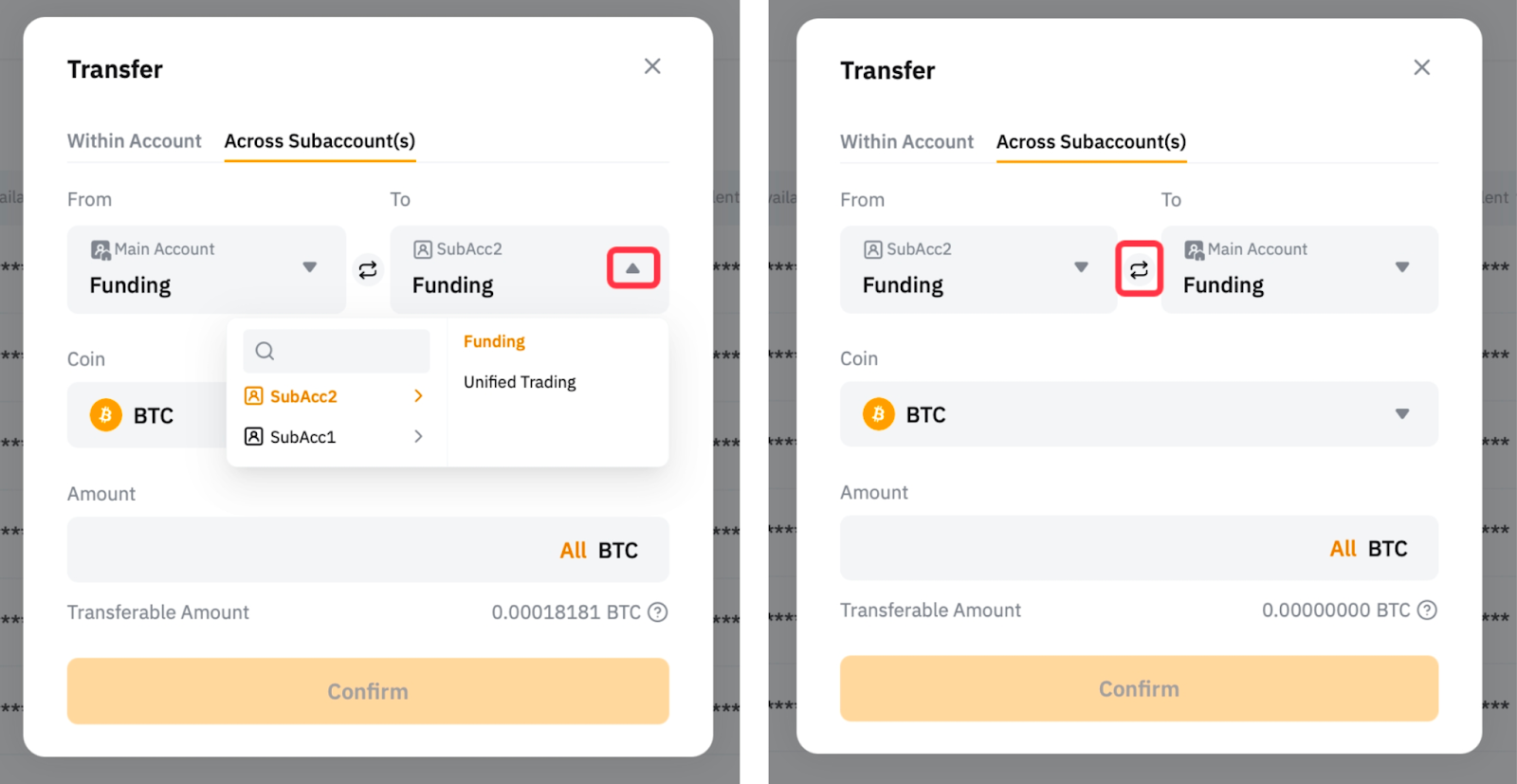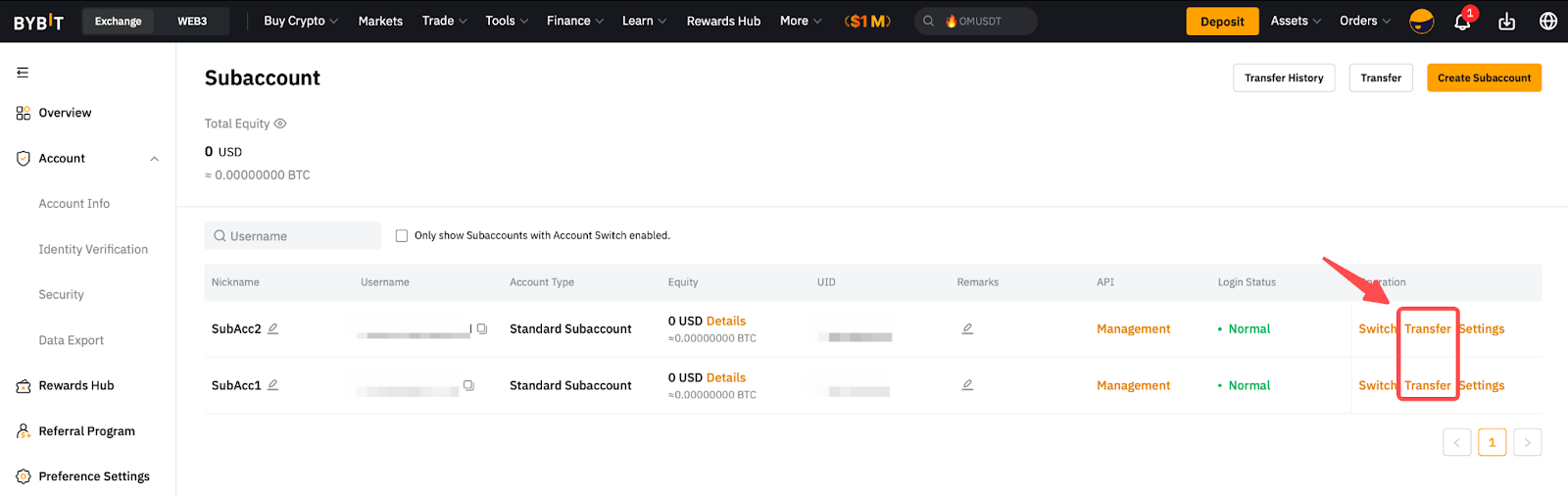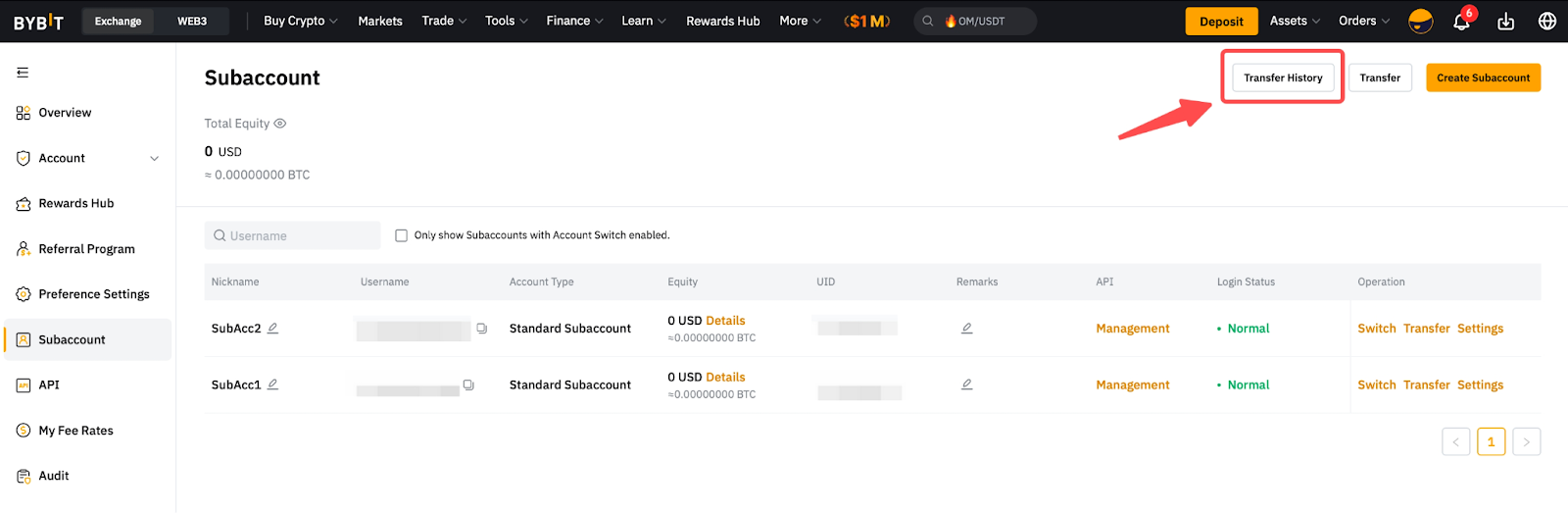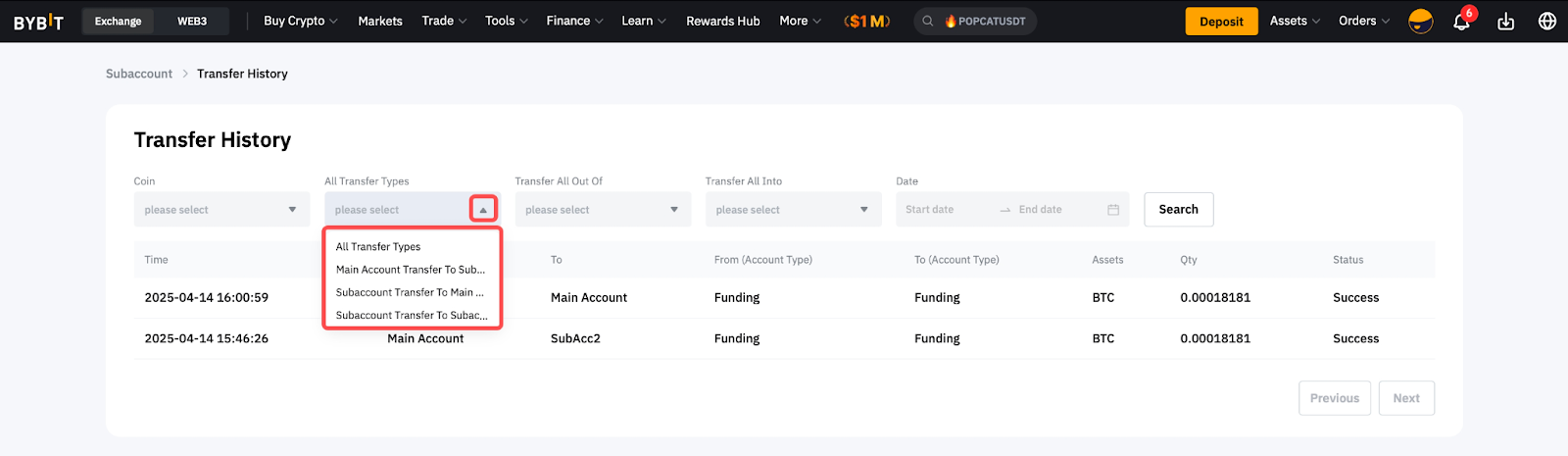Bybit TR Ana Hesabınıza ek olarak standart alt hesapları kullanmak, alım-satım işlemlerinizi daha verimli bir şekilde takip etmenize ve yönetmenize yardımcı olurken, alım-satım faaliyetlerinizi bölmenize de yardımcı olabilir. Bybit TR’te Standart Alt Hesabın nasıl oluşturulacağını ve yönetileceğini daha iyi anlamak için bazı önemli bilgileri aşağıda bulabilirsiniz.
Hesap Yönetimi
Standart Alt Hesap Oluşturma
1. Adım: Bybit TR Ana Hesabınıza giriş yapın ve profil simgesinin altındaki Alt Hesap seçeneğine tıklayın.
2. Adım: Alt Hesap Oluştur seçeneğine tıklayın.
3. Adım: Oluşturmak istediğiniz Alt Hesap türünü seçin.
Standart Alt Hesap için yalnızca parola ayarları olmadan bir kullanıcı adı girmeniz gerekecektir. Bu durumda, bu Alt Hesaba yalnızca Ana Hesaptan Hesap Değiştirerek giriş yapabilirsiniz. Giriş sayfası üzerinden giriş yapmak istiyorsanız hesap oluştururken veya daha sonra bir parola belirleyebilirsiniz.
Notlar: Emanet Alım Satım Alt Hesabı, yatırımcıların fonlarını varlık yönetimi için profesyonel alım-satım ekiplerine emanet etmelerine olanak tanıdığından Standart bir Alt Hesap değildir. Bu hesap türü hakkında daha fazla bilgiyi Emanet Alım-Satım Alt Hesabına Giriş bölümünden edinebilirsiniz.
4. Adım: Açmak istediğiniz Alt Hesap türünü seçtikten sonra, kullanılabilir alanlara aşağıdaki bilgileri girin.
- 5 ila 20 alfanümerik karakterden oluşan bir Alt Hesap takma adı girin. Bu takma ad, yalnızca söz konusu alt hesabı tanımlamak için hesabınızda kullanılacak ve görünecektir. Oluşturduktan sonra alt hesap takma adını istediğiniz zaman değiştirebilirsiniz.
- Hesap modu varsayılan olarak Birleştirilmiş Alım-Satım Hesabı olarak ayarlanır ve değiştirilemez.
- Alt hesabınıza erişimi güvence altına almak için, giriş yapmak için Parola Gerektir özelliğini etkinleştirebilir ve yeni alt hesabınız için doğrudan Kullanıcı Adı ve Parolayı doldurabilirsiniz. Alt hesap kullanıcı adı, alt hesabınızı belirlemek ve giriş yapmak için platformda kullanılacaktır. Alt hesap oluşturulduktan sonra kullanıcı adının değiştirilemeyeceğini unutmayın.
Standart Alt Hesabı başarıyla oluşturdunuz!
Hesap Değişimi
Bybit TR, Hesap Değiştirme işlevini kullanarak kullanıcılara çeşitli hesaplar arasında zahmetsizce geçiş yapma kolaylığı sunuyor.
Hesaplarınız arasında gezinmek için imlecinizi profil simgenizin üzerine getirin ve gitmek istediğiniz hesaba tıklayın veya görüntülenen açılır pencereden Alt Hesap işlevlerine (Hesap Anahtarı, Alt Hesap Yönetimi ve Alt Hesap Oluşturma) erişmek için Hesap Değiştir /Oluştur seçeneğine tıklayın.
Alt hesaplarınızdan birini bulamıyorsanız Hesap Değiştirme özelliği bu alt hesapta etkinleştirilmemiş olabilir. Etkinleştirmek için lütfen Ana Hesabınıza giriş yapın, Alt Hesap sayfanıza gidin ve bu Alt Hesap için hesap değiştirme işlevini etkinleştirmek/devre dışı bırakmak için ilgili Alt Hesabın Ayarlarına tıklayın.
Etkinleştirildiğinde, seçilen alt hesaba giriş yapmak için hesabın Hesap Değiştir butonuna da tıklayabilirsiniz.
Notlar:
— Hesap Değiştirme, Emanet Alım-Satım Alt Hesapları, dondurulmuş alt hesaplar için ve hesap değiştirme veya giriş izni kapatıldığında kullanılamaz.
— Alt hesaplarınızdan birini bulamıyorsanız söz konusu Alt Hesap için Hesap Değiştirme özelliği etkinleştirilmemiş olabilir.
— Alt hesabınıza doğrudan giriş sayfası üzerinden giriş yaparsanız Ana Hesaba geri dönemezsiniz.
— Alt Hesabınızda 30 gün veya daha uzun süre önce geçiş yaptıysanız ve bu süre boyunca bu alt hesabınız açık kaldı ise, Ana Hesabınıza geri geçiş yapamazsınız. Lütfen Alt Hesabınızdan çıkış yapın ve Ana Hesabınıza tekrar giriş yapın.
Alt Hesapları Silme/Dondurma
Alt Hesabınızı silmek/dondurmak için Ana Hesabınızdan ilgili Alt Hesabın Ayarlarına tıklayın. Dondurmanızın veya silmenizin ardından bu Alt Hesabı kullanarak giriş yapma ve API yönetimi artık desteklenmeyecektir.
Bir Alt Hesap silindikten sonra geri yüklenemeyeceğini ancak dondurulmuş bir alt hesabın istenildiği zaman yeniden etkinleştirilebileceğini lütfen aklınızda bulundurun. Ayrıca, silinen veya dondurulmuş hesaplardaki kullanıcı adları yeni Alt Hesaplar için tekrar kullanılamaz.
Hesap Güvenliği
Standart Alt Hesabınıza Giriş/Çıkış Yapma
Giriş
Standart Alt Hesabınıza yukarıda açıklanan Hesap Değiştirme özelliği veya Bybit TR Giriş sayfası aracılığıyla erişebilirsiniz.
Bunu yapmak için Bybit TR Giriş sayfasına gidin ve Alt Hesapla Giriş Yap seçeneğine tıklayın. Alt Hesap Giriş sayfasına yönlendirileceksiniz. Alt Hesap Kullanıcı Adınızı ve Parolanızı girin.
Başlangıçta herhangi bir parola ayarı olmadan bir Standart Alt Hesap oluşturduysanız bu sayfa üzerinden giriş yapamayacağınızı lütfen unutmayın. Yalnızca Ana Hesaptan Hesap Değiştirme aracılığıyla giriş yapabilirsiniz. Bybit TR giriş sayfası üzerinden giriş işlemini etkinleştirmek için lütfen ana hesabınıza bağlanın. Alt hesap sayfasında alt hesabınızı bulun ve Daha Fazla → Ayarlar → Giriş Yönetimi seçeneğine tıklayın. Artık Parola Oluştur seçeneğine tıklayarak alt hesap kullanıcı adınızı alabilir ve yeni bir parola oluşturabilirsiniz.
Oturumu Kapatma
Bybit TR giriş sayfası üzerinden giriş yaptığınızda, normalde ana hesabınızda yaptığınız gibi benzer adımlarla alt hesabınızdan çıkış yapabileceksiniz.
Alt hesabınızın herhangi bir sayfasında, ayarlar menüsüne erişmek için imlecinizi profil resminizin üzerine getirin ve ardından alt kısımdaki Çıkış butonuna tıklayın.
Ana hesabınızdayken, her bir alt hesap için kullanılabilir olan Zorunlu Oturum Kapatma düğmesini kullanarak diğer cihazlarda alt hesabınızdan çıkış yapma olanağınız da vardır. Alt hesap sayfasında Daha Fazla → Ayarlar → Zorunlu Oturum Kapatma seçeneğine tıklamanız yeterli.
Standart Alt Hesap İçin Google Doğrulamasını Ayarlayın veya Devre Dışı Bırakma
Alt Hesabınız için Google Doğrulaması’nı ayarlamak için öncelikle giriş yapmanız veya Alt Hesabınıza geçmeniz gerekir. Alt hesabınıza giriş yaptıktan veya geçiş yaptıktan sonra, Google Authenticator’ı Alt Hesabınıza etkinleştirmek için bu kılavuzda belirtilen adımları izleyebilirsiniz.
Google Authenticator’ın Alt Hesapta bağlanmasını devre dışı bırakmak için Ana Hesabınızdaki Alt Hesap sayfasına gidin ve ilgili Alt Hesap için Ayarlar → Giriş Yönetimi seçeneğine tıklayın.
Alt hesap bilgilerinizi içeren bir açılır pencere açılacaktır. Ardından, Bağlantıyı Kaldır simgesine tıklayın ve Ana Hesabınızın Google Doğrulama Kodunu girin. İşlemi tamamlamak için Onayla seçeneğine tıklayın.
Alt Hesap Kullanıcı Adınızı ve/veya Parolanızı Değiştirme
Alt hesap takma adınızı ve/veya parolanızı dilediğiniz zaman ana hesabınızdan değiştirebilirsiniz.
Alt hesap takma adınızı güncellemek için alt hesap sayfanıza gitmeniz ve alt hesap takma adınızın yanında gördüğünüz kalem simgesine tıklamanız yeterlidir.
Parola güncellemesine gelince, Ayarlar → Giriş Yönetimi bölümüne gidin ve alt hesabınızın kullanıcı adının altındaki kalem simgesine tıklayın. Ardından, yeni parolanızı belirtmeniz ve ana hesabınızın Google 2FA doğrulama kodunu girerek güncellemeyi onaylamanız istenecektir.
Varlık Yönetimi
Varlıkları Ana Hesap ile Alt Hesaplar Arasında Transfer Etme
Alt hesaplar, herhangi bir kripto yatırma veya çekme işlemi gerçekleştiremez. Ancak Ana Hesaptan Alt Hesaplarınıza fon transfer edebilirsiniz.
Farklı hesaplarınız arasında transfer yapmak için herhangi bir hesabınızın Varlıklar veya Hesap sayfasına gidebilirsiniz.
Transfer penceresinde, Ana ve Alt Hesaplar arasında fon transferi yapmak için Alt Hesap(lar) Arasında sekmesine geçin. Ayrıca, Geçiş simgesine tıklayarak transfer yönünü de seçebilirsiniz.
Not: Ana Hesaplar ile Alt Hesaplar arasındaki iki yönlü transfer işlevi şu durumlarda desteklenmez:
— Geçişe İzin Ver özelliğinin devre dışı bırakıldığı Alt Hesabınıza giriş yapıldı ise
— Bybit TR kullanıcı adınızı ve parolanızı kullanarak giriş sayfasından Alt Hesabınıza giriş yapıldı ise. Bu durumlarda yalnızca Ana Hesaba veya aynı Alt Hesapta yapılan transferler desteklenecektir.
Alternatif olarak, varlıkları herhangi bir hesap arasında anında ve herhangi bir ücret ödemeden transfer etmek için Ana Hesabınızın Alt Hesap sayfasındaki Varlık Transferi seçeneğine tıklayabilirsiniz.
Transfer Geçmişini Kontrol Etme
Ana Hesabınızdaki Transfer Geçmişi seçeneğine tıklayarak tüm hesapların fon transfer geçmişini kontrol edebilirsiniz.
Transfer Geçmişi sayfasında, Ana Hesabınızdan bir Alt Hesaba transferler, bir Alt Hesaptan Ana Hesabınıza transferler veya iki Alt Hesap arasında transferler gibi daha kesin olarak görmek istediğiniz transfer türlerini seçebilirsiniz.
Başka sorularınız varsa lütfen SSS — Standart Alt Hesap bölümümüze bakın.